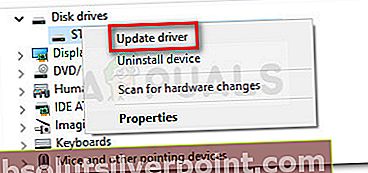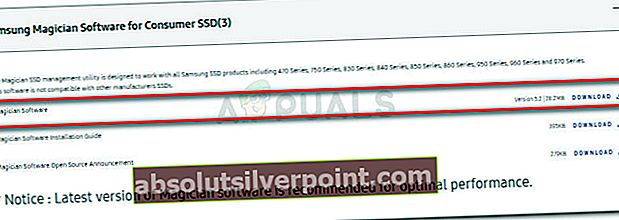Nogle brugere har problemer med at administrere deres SSD'er med Samsung Magician. Dette Samsung-værktøj rapporteres ofte at nægte at genkende SSD-drev, selvom de er nævnt i listen med applikationsunderstøttede. De fleste brugere, der er berørt af dette problem, rapporterer, at drevet slet ikke vises inde i Samsung Magician, mens Disk Management såvel som andre tredjepartsværktøjer genkender SSD-drevet.

Mens de fleste brugere rapporterer, at der ikke er nogen fejlmeddelelse, er der forekomster, hvor softwaren ser drevet, men finder det ikke understøttet.
Hvad er Samsung Magician?
Samsung Magician er et forudsat værktøj, der gør det lettere for Samsung-drevsejere at udføre en ellers kedelig opgave, såsom opdatering af firmwaren. Oven i dette tillader softwaren også mere avancerede ændringer såsom muligheden for at indstille specifikke profiler i henhold til den type bruger, der bruger drevet.
Fra nu af har softwaren adskillige opdateringer, men de fleste af dem frigives specifikt for at tilføje nye drev til den understøttede liste.
Hvad forårsager Samsung Magician Genkender ikke SSD-fejl
Efter at have undersøgt problemet og kigget på forskellige brugerrapporter lykkedes det os at identificere en liste over potentielle synder, der kan forårsage problemet:
- Samsung Magician er forældet - Problemet kan opstå, hvis dit SSD-drev ikke føjes til den understøttede liste. Hvis du har en helt ny Samsung SSD-model, genkender Samsung Magician-værktøjet ikke dit drev, før du opdaterer applikationen til den nyeste version.
- RAID-tilstand er deaktiveret - Fejlen rapporteres også at vises, hvis brugerne har RAID-tilstand aktiveret fra BIOS-indstillingerne. I dette scenarie ville løsningen være at få adgang til BIOS-indstillingerne, deaktivere RAID og skifte din drevkonfiguration til AHCI.
- Samsung NVMe-driver mangler fra computeren - Visse Samsung SDD-modeller (især 950 og 960 EVO-modellerne) kræver, at NVMe-driveren er installeret på værtscomputeren for at blive opdaget af Samsung Magician.
- SSD-drev har ikke nok strøm til at fungere - Dette problem kan også skyldes mangel på strøm til din SSD. Dette sker typisk på computere, der bruger USB 3.0 til SATA-adaptere for at oprette forbindelsen. Fordi SSD ikke har nok strøm til at fungere, registreres den ikke af Samsung Magician.
- SSD er ikke tilsluttet via Intel-controller - Visse Samsung SSD-modeller rapporteres at have forbindelsesproblemer, når de er tilsluttet via en anden controller end Intel. Dette er på ingen måde et officielt krav, men simpelthen en begivenhed, som mange brugere har rapporteret.
Sådan repareres Samsung Magician Genkender ikke SSD-fejl
Hvis du kæmper for at få Samsung Magician til at registrere dit SSD-drev, hjælper denne artikel dig med en liste over bekræftede fejlfindingstrin. Nedenfor har du en samling af metoder, som andre brugere i en lignende situation har brugt for at få problemet løst.
For at sikre de bedste resultater skal du følge nedenstående metoder for at blive præsenteret som de er ordnet efter effektivitet og sværhedsgrad af ændringer. Lad os begynde!
Metode 1: Opdatering af SSD-driverversionen via Enhedshåndtering
Lad os starte tingene ved at kontrollere, om Windows er i stand til at opdatere dine drivere til en nyere driverversion via Enhedshåndtering. Dette løser typisk problemet, hvis problemet startede, efter at den første installation af drevet blev afbrudt af en uventet begivenhed.
Her er en hurtig guide til opdatering af SSD-driverversionen via Enhedshåndtering:
- Trykke Windows-tast + R for at åbne en Kør-dialog. Skriv derefter “devmgmt.msc”Og tryk på Gå ind for at åbne Up Device Manager. Hvis anmodet af UAC (brugerkontokontrol), vælg Ja.

- Inde i Enhedshåndtering skal du udvide rullemenuen, der er knyttet til diskdrev.
- Højreklik derefter på SSD-drevet, og klik på Opdater driver.
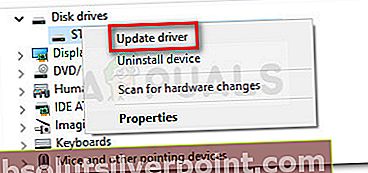
- Hvis der identificeres en ny driverversion, skal du følge vejledningen på skærmen for at installere den på dit system.
- Genstart din maskine, og se om problemet er løst ved næste opstart.
Hvis problemet stadig ikke er løst, skal du gå ned til næste metode nedenfor.
Metode 2: Opdater Samsung Magician til den nyeste version
Hvis du har et nyt drev, forekommer problemet sandsynligvis, fordi Samsung Magician ikke blev opdateret for at føje til den nye liste over understøttede drev.
Hvis dette særlige scenario gælder for din nuværende situation, er løsningen så enkel som at opdatere Samsung Magician til den nyeste version. Andre brugere i en lignende situation har rapporteret, at problemet blev løst, efter at de afinstallerede Samsung Magician og installerede den nyeste version fra producentens websted. Her er en hurtig guide til, hvordan du gør dette:
- Trykke Windows-tast + R at åbne A Løb dialog. Skriv derefter “appwiz.cpl”Og ramte Gå ind at åbne op Programmer og funktioner.

- Inde Programmer og funktioner, rul ned gennem applikationslisten for at finde Samsung Magician.
- Højreklik på Samsung Magician, og vælg Afinstaller. Følg derefter vejledningen på skærmen for at fjerne softwaren fra dit system.
- Når softwaren er afinstalleret, skal du genstarte din computer manuelt, hvis du ikke bliver bedt om at gøre det automatisk.
- Besøg dette link ved næste opstart (her) og download den nyeste Magician-software via den knap, der er knyttet til den.
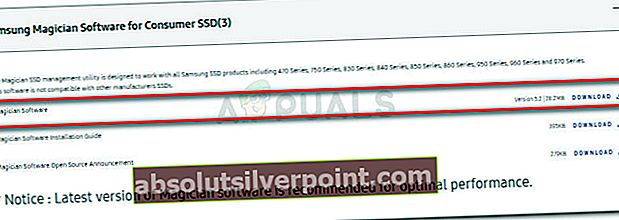
- Når installationen er afsluttet, skal du genstarte computeren igen.
- Ved næste opstart skal du åbne Samsung Magician og se, om softwaren formår at registrere dit SSD-drev.
Hvis Samsung-tryllekunstner stadig ikke genkender dit SSD-drev, skal du fortsætte ned med den næste metode nedenfor.
Metode 3: Installation af NvMe-driveren
For den bedste praksis anbefaler Samsung, at du installerer alle medfølgende drivere (især NVMe-driveren), før du forsøger at manipulere dit SSD-drev med Samsung Magician.

Hvis du ikke har et optisk drev, der kan læse den medfølgende hjælpedvd, kan du også downloade dem fra deres officielle download-side.
Du kan downloade NVMe-driveren ved at besøge dette link (her) og rulle ned til Download filer side. Denne NVMe-driver skal være kompatibel, selvom du har en anden SSD-model (denne er til 960 EVO), men hvis det ikke er tilfældet, skal du besøge den specifikke Samsung-webside dedikeret til din SSD-model og downloade den derfra.
Når driveren er downloadet, skal du åbne den eksekverbare fil og følge vejledningen på skærmen for at installere driveren. Når installationen er afsluttet, skal du genstarte din computer og se, om problemet blev løst ved næste opstart.
Hvis dit SSD-drev stadig ikke genkendes af Samsung Magician-værktøjet, skal du fortsætte med den næste metode nedenfor.
Metode 4: Deaktivering af RAID-tilstand og skift til AHCI
I henhold til forskellige brugerrapporter kan problemet også forekomme, hvis dit system har RAID-tilstand aktiveret fra BIOS-indstillingerne. Flere brugere har rapporteret, at det lykkedes dem at løse problemet ved at indtaste deres BIOS-indstillinger, deaktivere RAID-tilstand og skifte til AHCI.
Naturligvis er de nøjagtige trin i denne procedure specifikke for bundkortproducenten, men her er en hurtig gennemgang: Under den indledende opstart skal du trykke gentagne gange på din BIOS-tast, indtil du får adgang til BIOS-indstillinger. Du kan søge efter din BIOS-nøgle online eller prøve et af følgende (F2, F4, F5, F8, F10, F12, Del-tast).
Når du er inde i din BIOS indstillinger, se efter en mulighed kaldet RAID eller RAID Support og indstil det til handicappet. Se derefter efter en SATA-tilstand post og indstil den til AHCI. Gem derefter dine ændringer, og lad din computer starte helt op og se om problemet er løst.
Bemærk: Afhængigt af dit bundkort ser du muligvis en RAID indtastning af tilstand. I dette tilfælde skal du indstille den til AHCI og gem dine ændringer.
Hvis proceduren ovenfor ikke gjorde det muligt for dig at ændre dit system til AHCI, kan du også skifte fra RAID til AHCI via følgende procedure:
Bemærk: Denne procedure fungerer kun på Windows 10-versioner.
- Trykke Windows-tast + R for at åbne en dialogboks Kør. Skriv derefter “cmd”Og tryk på Ctrl + Skift + Enter for at åbne en forhøjet kommandoprompt. Hvis bedt om det UAC (brugerkontokontrol) vælge Ja.

- Inde i den forhøjede kommandoprompt skal du skrive følgende kommando og trykke på Enter:
bcdedit / set {nuværende} safeboot minimalBemærk: Hvis kommandoen ikke genkendes, skal du prøve dette i stedet:bcdedit / sæt safeboot minimal
- Genstart din computer, og indtast din BIOS-opsætning under næste opstart.
- Inden i dine BIOS-indstillinger skal du ændre SATA-driftstilstand (eller SATA-tilstand) til AHCI, gemme dine ændringer og afslutte BIOS.
- Åbn en anden forhøjet kommandoprompt (efter trin 1), og skriv følgende kommando i den:
bcdedit / deletevalue {nuværende} safebootBemærk: Hvis kommandoen ikke genkendes, skal du prøve dette i stedet:bcdedit / deletevalue safeboot
- Genstart din computer en gang til. Ved næste opstart skal din computer starte med AHCI-drivere aktiveret. Når opstarten er afsluttet, skal du åbne Samsung Magician og se, om dit SSD-drev bliver genkendt.
Hvis ovenstående procedurer ikke har været effektive til at løse problemet, skal du fortsætte med den næste metode nedenfor.
Metode 5: Kontrol af strømkrav til din SSD
Som nogle brugere har rapporteret, er der visse Samsung SSD-modeller, der kræver mere strøm, end standard USB 3.0-porte er i stand til at levere. Dette bliver et problem, hvis du bruger en USB 3.0 til SATA-adapter til at forbinde dit SSD-drev.
Da USB 3.0-porte kun kan levere maksimalt 0,9 A og større Samsung SSD'er (f.eks. 850 EVO) kræver mindst 1,4 A, bliver din SSD muligvis ikke genkendt, fordi den ikke har nok strøm.
Der er en måde at omgå dette problem på, og det indebærer brug af en USB 3.0-adapter, der har et dobbelt USB-kabel. Dette betyder, at den kan levere 1.8A, hvilket er mere end minimumskravet.

Men inden du går videre og bestiller dig selv en dobbelt USB 3.0 til SATA-adapter, skal du sørge for at kontrollere strømkravene til din specifikke SSD-model for at sikre dig, at dette scenarie gælder for din situation.
Hvis denne metode ikke var anvendelig, skal du fortsætte med den næste metode nedenfor.
Metode 6: Forbindelse via Intel-controller (hvis relevant)
Nogle brugere, der stødte på dette problem på systemer med to controllere (Gigabyte-controller + Intel-controller eller Asus-controller + Intel-controller) har rapporteret, at SSD-drevet blev magisk opdaget af Samsung Magician, når forbindelsen blev foretaget via Intel-controlleren.
Dette rapporteres dog kun til at fungere, så længe dit drev er indstillet til AHCI-tilstand.
Metode 6: Brug af en anden tredjepartssoftware
Hvis alle ovennævnte metoder ikke har haft succes med at lade dig tvinge Samsung Magician til at opdage dit SSD-drev, er der anden software, der giver dig mulighed for at omgå problemet.
Hvis du forsøgte at migrere dit operativsystem til et andet drev ved hjælp af Samsung Magician, kan du bruge Macrium Reflect for at opnå det samme. Den gratis version er nok til at udføre jobbet. Et andet godt alternativ er at bruge AOMEI Partition Assistant.